広告
本記事では、ブログ初心者にもわかりやすく、WordPressを使ったブログの始め方をご紹介します。
ブログっていったい何から始めたらいいの?
私もまったくのブログ初心者でした。ブログ用語ですらわからないものばかり…そんな初心者の私でもできたので、安心して最後までご覧ください^^
大まかにやることは👇の3つです*
- サーバーを決めてレンタルする
- ドメインを設定する
- ブログをつくる
- 完成!
すでにわからん言葉がいっぱい…心がくじけそう…
一つずつ詳しく説明していきますね!
お手元にスマートフォンとクレジットカードを用意しておくとスムーズに開設できます★
①サーバーを決めてレンタルする
ブログを始めるのには、サーバーが必須です!
サーバーとは、家(ブログ)を建てる時の土地(サーバー)のイメージです。インターネット上でデータを保存しておく場所になります。
レンタルサーバーは、有名どころも何か所かありますが、
今回は国内最速・高性能、コストパフォーマンスも最高!「ConoHa WING」でレンタルしていきましょう♪
当ブログも「ConoHa WING」のレンタルサーバーで運営しています☺
- 他のレンタルサーバーに比べて、月額使用料が安い!ドメインが2つ永久無料!しかも初期費用まで無料!
- サーバー処理速度が国内No.1 表示スピードも速く、サクサク動く!
- 運営会社は、国内大手の『GMO』
- 有名ブロガーにも愛用者が多い!などなど
高性能なのに、低価格で始められる!初心者には嬉しいですね♪
公式サイトはこちらから👇
さっそく、サーバーを申し込んでみましょう♪
公式サイトにアクセスしたら「今すぐアカウント登録」をクリックします。
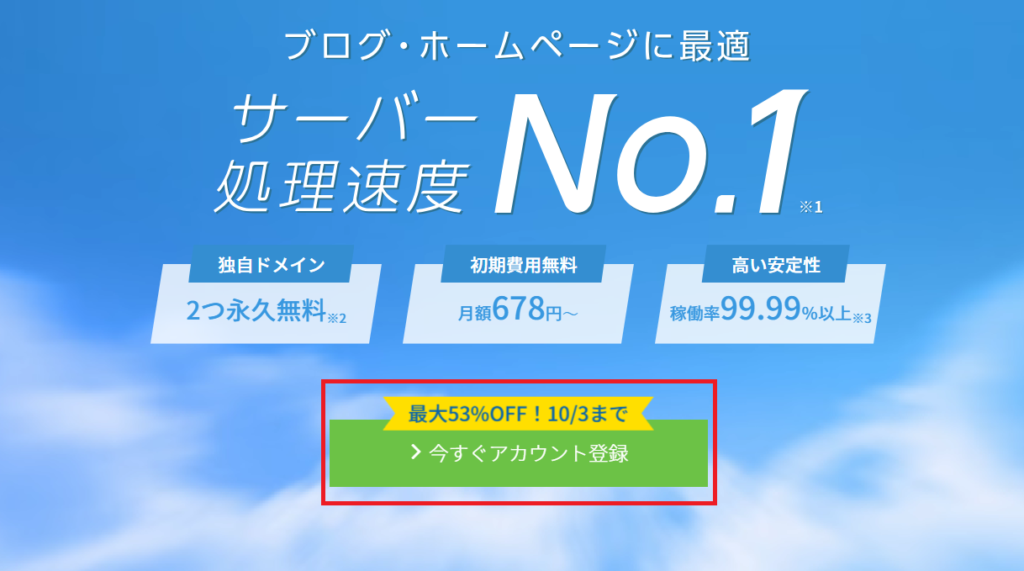
「初めてご利用の方」欄にメールアドレスとパスワードを入力。入力したら、「次へ」をクリックします!
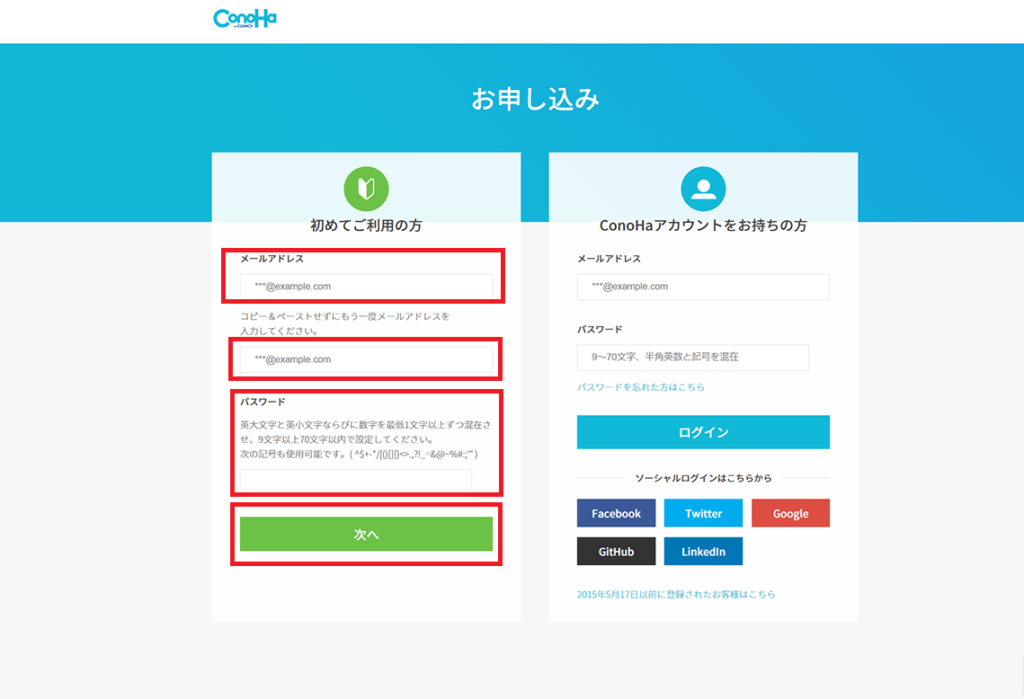
続いて、契約プランの選択です。
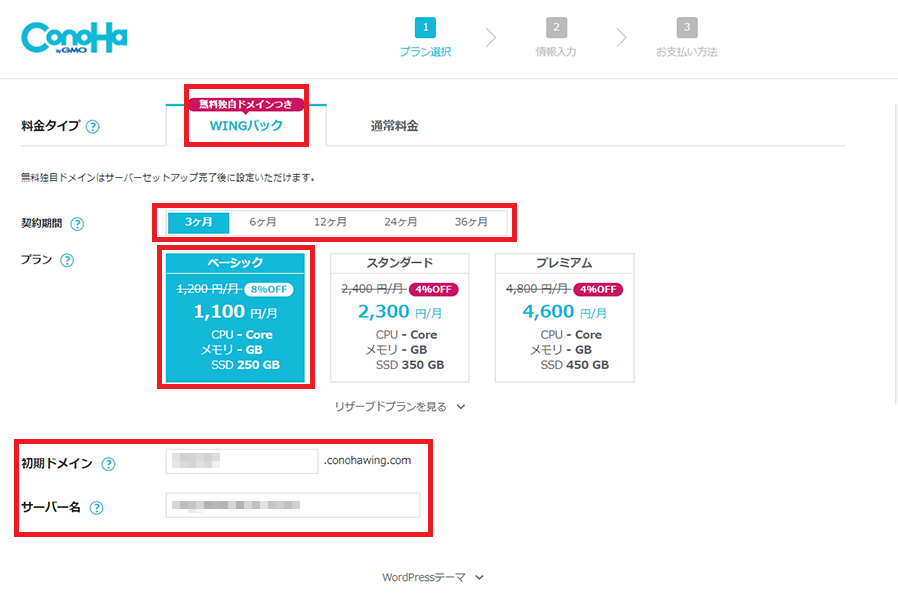
①料金タイプ:「WINGパック」を選択。
②契約期間: お好きな期間を選択。契約期間が長いほど、割引率は上がります!おススメは12カ月。
③プラン:「ベーシック」を選択 機能も申し分ないです♪
「初期ドメイン、サーバー名ってなに?」と思うかもしれませんが、これは使わないので適当でOKです!
②ドメインを設定する
また新しい言葉…ドメインってなに~?
サーバーが土地なら、ドメインは家の住所のイメージです♪
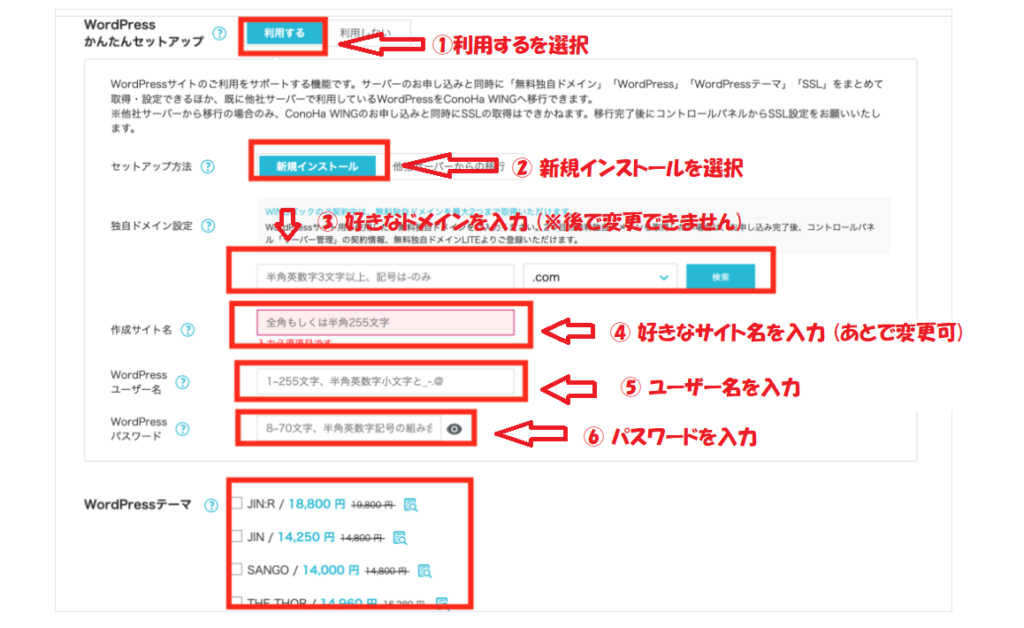
独自ドメインは、後から変更することができません😞 迷ったら、『ペンネーム+blog or log』がオススメです★ 先に使用されているドメインは設定できませんので、使用可能かどうか検索ボタンで確認しましょう! 「成功しました。このドメインは取得できます。」と表示されればOKです。
Word Press ユーザー名、パスワードはこの時点で必ずメモをしてくださいね☺
Word Press テーマって?有料なの?
Word Pressテーマとは、ブログのデザインを整えるテンプレートのようなものです!有料、無料などいろいろなテーマがそろっています♪有料テーマはあとから導入することが可能なので、今の時点では、無料の『Cocoon』を選択しておけばOKです。
③ブログをつくる
いよいよ最後のステップです♪あと少しで開設できますよー!
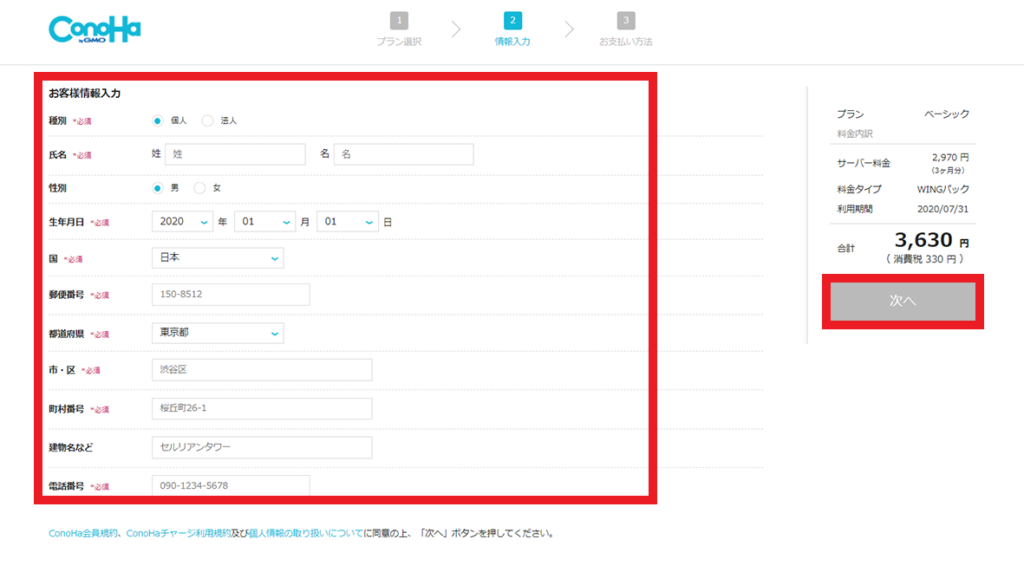
お客様情報をすべて入力したら、「次へ」
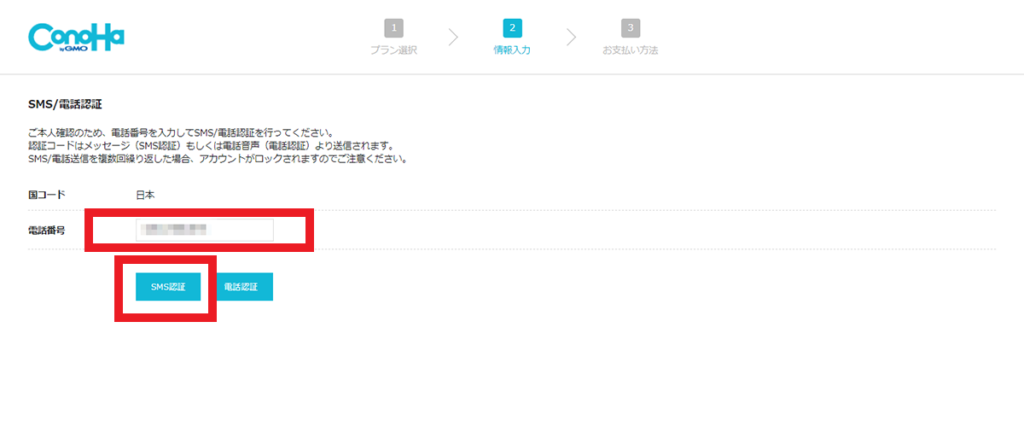
電話番号を入力し、SMS認証ボタンをクリックすると、すぐに登録したスマホに認証コードが届きます!
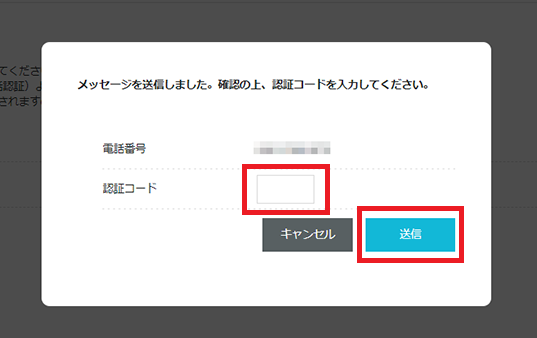
続いて、お支払い情報の入力です!『クレジットカード』か『その他』を選びます。
個人的には、払い忘れのないクレジットカード払いがオススメです♪
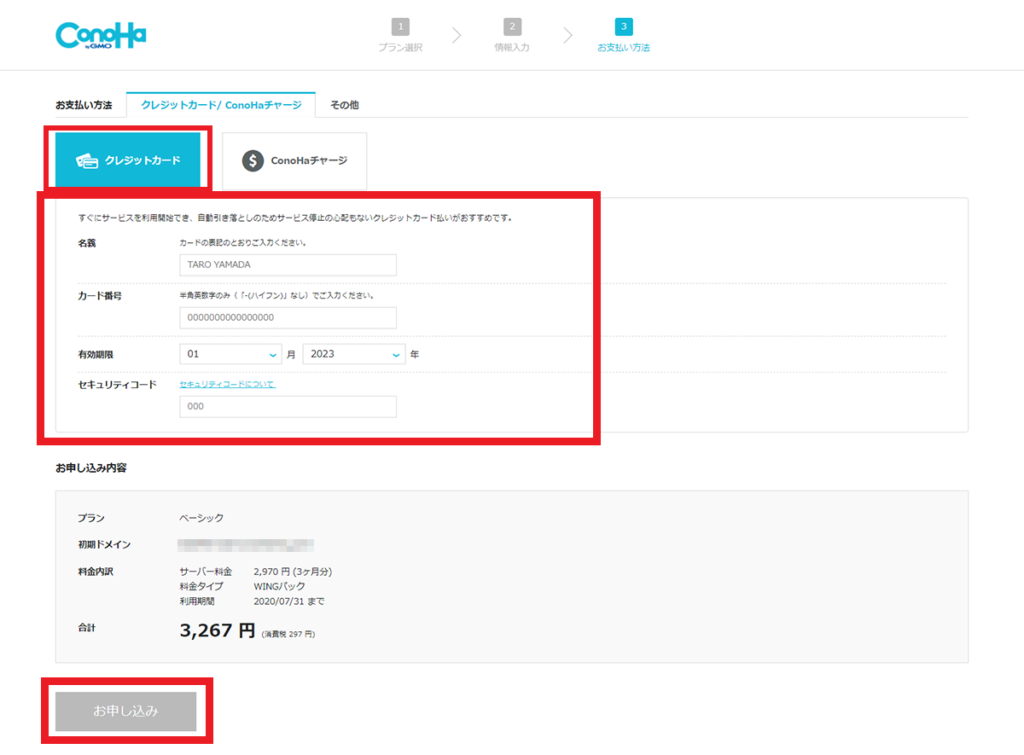
お申込内容を確認したら『お申込み』をクリック!
WordPressをインストールしました!と出れば、かんたんセットアップの完了です。お疲れさまでした✨
次の手順に進むまで、30分程度待つ必要がありますので、しばしの休憩です♪
最後は、SSLを有効化します。
最後にまたわからん言葉出てきたー。
SSLとは、データ通信を暗号化設定で、経てた家(ブログ)にカギをかけるイメージです!
ConoHaの「サイト管理」→「サイト設定」の手順で進み、サイトURLをクリックします。
SSL有効化が水色になっていればOKです!(ボタンがグレーの場合は、もう少し待つ必要があります)
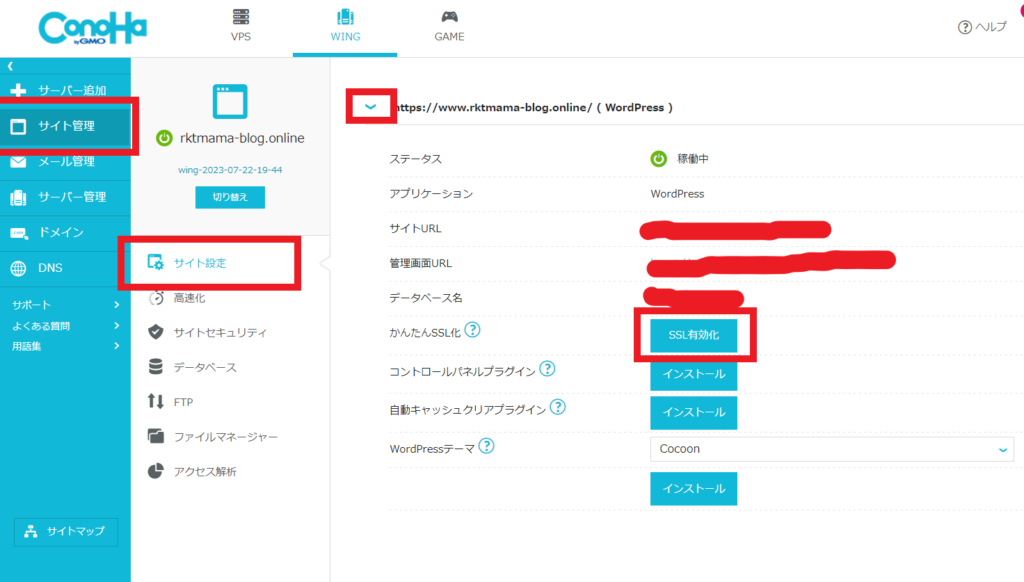
左下に『成功しました!』とポップアップが出れば完了です!!
パーマリンクの設定
パーマリンクとは、ブログ記事ごとのURLを自分で設定できるようにすることです。
この設定をしないと、ブログ記事を公開した後にURLを表示(SNSへリンク貼ったりする)時にランダムな英数字のURLにされてしまいます。パーマリンク設定をすると、記事のURLを自分で設定することが出来ます!
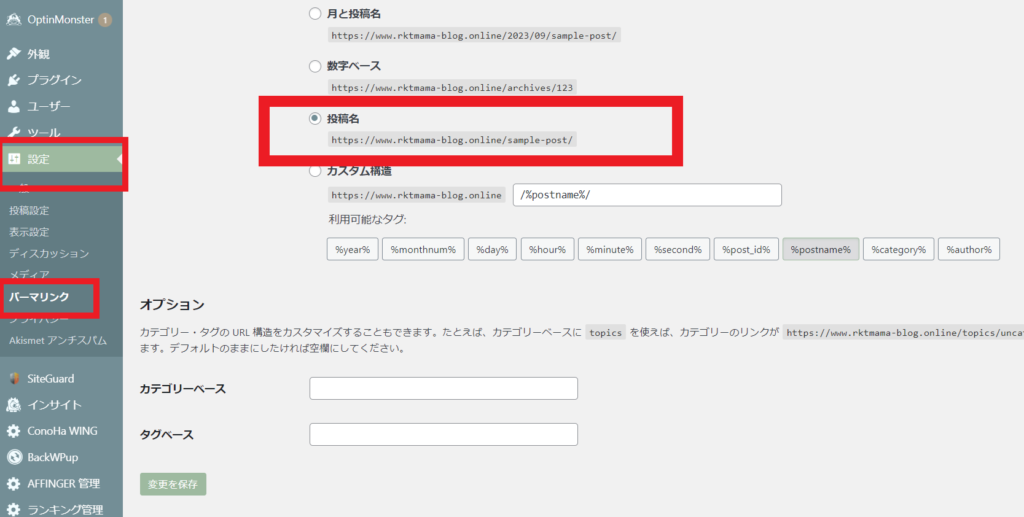
「設定」→「パーマリンク設定」→「パーマリンク構造」→「投稿名」にチェックを入れ、「変更を保存」をクリック。
本当にお疲れさまでした!最低限の基本設定はこれで終了です!これからプラグインやテーマを導入して、どんどん使いやすいブログにしていきましょう♪
まとめ
毎日忙しく、家事や育児に追われる日々…全国の働くママさん、パパさん いつもお疲れ様です^^
こんな風にあわただしく毎日が過ぎていくのに、なかなか収入は上がらない。そんな毎日に少し不安を感じていました。
でも、ブログを始めることで、そんな不安も解消できます!私にもできるかなと悩みますが、まずは行動あるのみです!!
家族と過ごす時間やお金が、今よりももっとゆたかになれば嬉しいですよね♪一緒にブログで働き方を変えてみませんか?
公式サイトはこちらから👇
